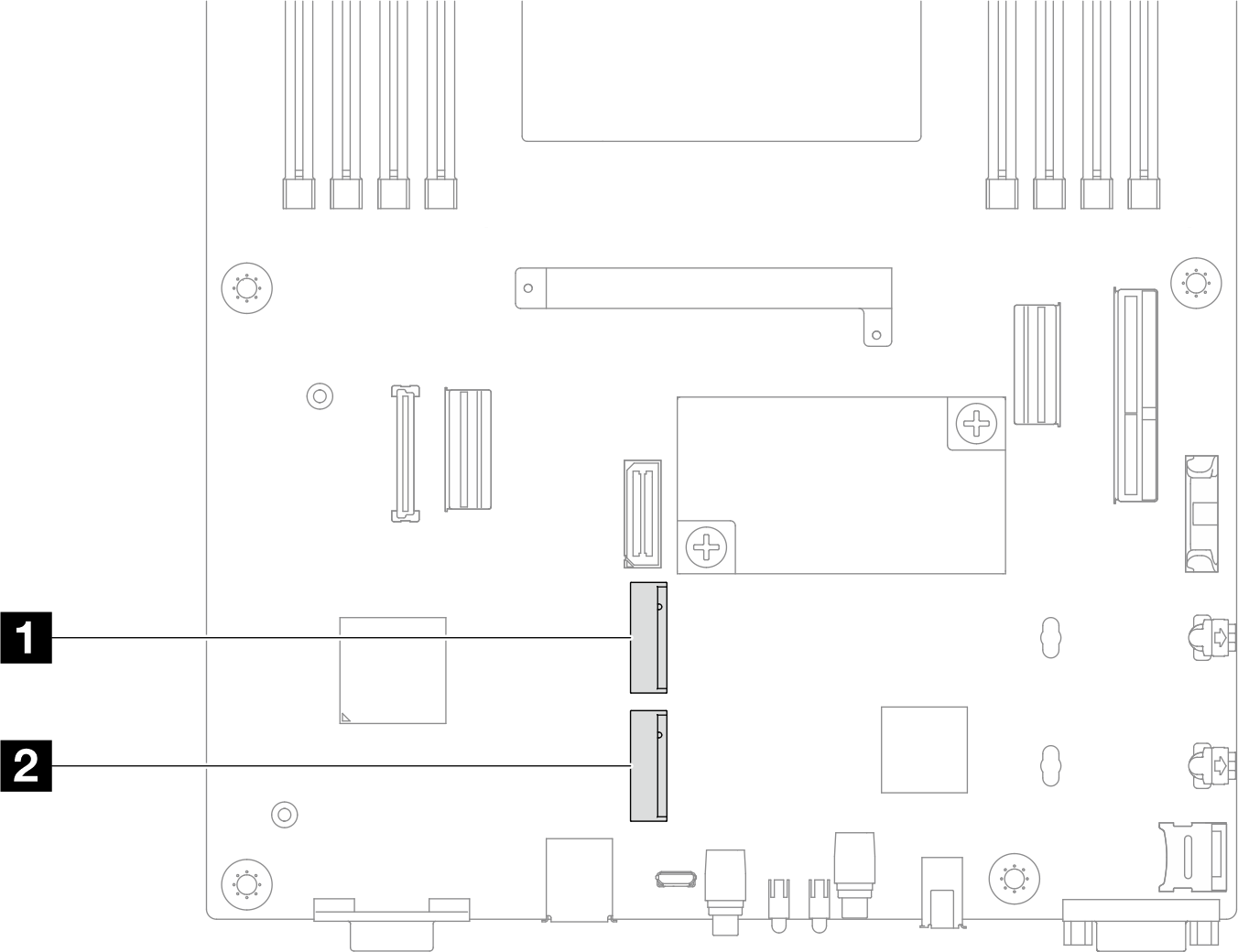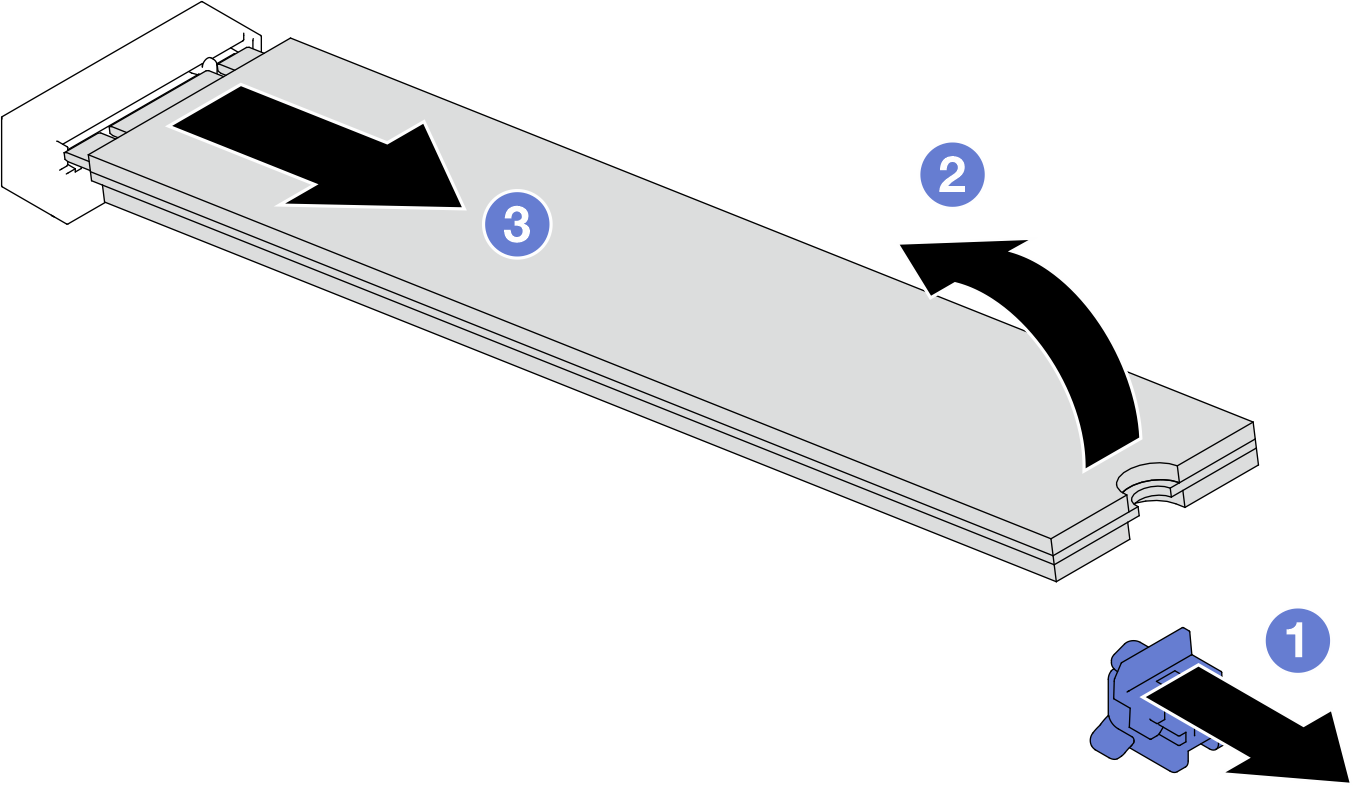M.2-Laufwerk entfernen
Führen Sie die Anweisungen in diesem Abschnitt aus, um ein M.2-Laufwerk zu entfernen.
Zu dieser Aufgabe
Zum Vermeiden möglicher Gefahren lesen und befolgen Sie die Sicherheitsinformationen.
Achtung
Lesen Sie Installationsrichtlinien und Sicherheitsprüfungscheckliste, um sicherzustellen, dass Sie sicher arbeiten.
Vorgehensweise
- Bereiten Sie diese Aufgabe vor.
- Entfernen Sie das M.2-Laufwerk von der Systemplatine.
Nach dieser Aufgabe
- Falls erforderlich, passen Sie die Position der M.2-Laufwerkhalterung auf der Systemplatine an, damit ein anderes M.2-Laufwerk mit einer anderen Größe eingesetzt werden kann (siehe M.2-Laufwerkshalterung anpassen).
- Austauscheinheit installieren (siehe M.2-Laufwerk installieren).
- Wenn Sie angewiesen werden, die Komponente oder die Zusatzeinrichtung einzusenden, befolgen Sie die Verpackungsanweisungen und verwenden Sie ggf. das mitgelieferte Verpackungsmaterial für den Transport.
Feedback geben